昆仑通态触屏2014_高级技术培训教程_V1.0
- 格式:pdf
- 大小:3.05 MB
- 文档页数:66

昆仑通态触摸屏应用打开MCGSE组态环境 (2)新建工程 (2)添加驱动 (4)新建变量 (8)新建I量 (12)新建Q量 (13)新建UINT量 (13)新建INT量 (14)新建窗口 (17)画面编辑 (19)1、文本 (20)2、数值显示 (22)3、调试窗口文本显示 (24)4、按钮(窗口切换) (27)5、柱状图 (28)6、断路器 (30)7、手车 (31)8、操作命令 (32)工程下载 (36)工程下载时主控窗口的属性设置 (38)触摸屏设置 (39)打开MCGSE组态环境新建工程点击“新建工程(N)”,选择触摸屏型号,点击“确定”,点击“工程另存为(A)”,选择保存的路径,输入文件名,点击“保存”。
添加驱动点击“设备组态”,右击选择“设备工具箱(X)”,点击“设备管理”,双击“GE90TCPIP”,双击“GE90TCP”,右栏会出现“GE90TCP”,选中,点击“确认”,双击“GE90TCP”,新建变量双击“设备0—[GE90TCP]”PLC IP地址,GE9030端口号为18245“采集优化”选择“0—不优化”,否则%R1--%R200地址的值在通道里能看到,窗口里无法显示触摸屏IP地址,本地端口号为1281PLC IP地址,GE9030端口号为18245点击“设置设备内部属性”,弹出“GE90TCP通道属性设置”窗口,点击“全部删除”,删除默认生成的设备通道,新建I量新建UINT量点击“确认(A)”。
选中“0001”,点击“快速连接变量”,输入“数据对象”,通道个数,点击“确认”,选中“0011”,点击“快速连接变量”,输入“数据对象”,通道个数,点击“确认”,选中“0021”,点击“快速连接变量”,输入“数据对象”,通道个数,点击“确认”,选中“0031”,点击“快速连接变量”,输入“数据对象”,通道个数,点击“确认”,点击“确认”,弹出“添加数据对象”窗口,点击“全部添加”。
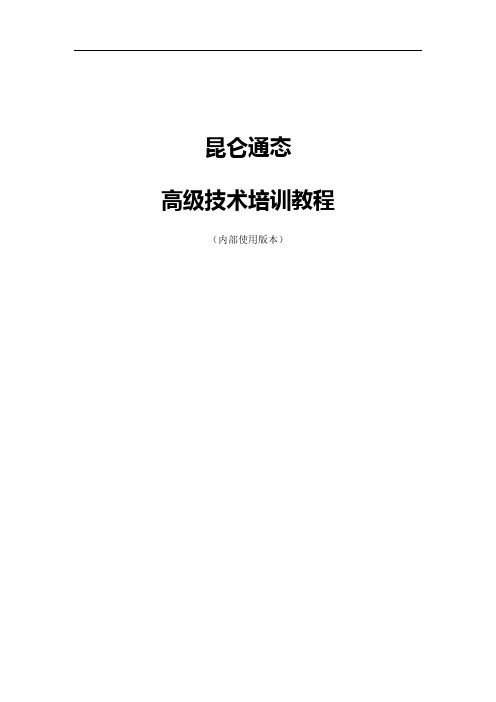
昆仑通态高级技术培训教程(内部使用版本)修改日志日期版本修改人修改内容2014-3-3 V1.0 王倩第一版定稿目录第一章显示和存盘 (5)第1节数据准备 (5)第2节实时报表 (7)第3节历史报表 (10)1.3.1 数据存盘 (10)1.3.2历史报表 (12)第4节实时曲线 (16)第5节历史曲线 (18)第6节U盘导出 (21)1.6.1 U盘导出函数 (21)1.6.2 U盘导出功能 (22)第二章权限和安全 (24)第1节用户权限 (24)第2节窗口权限 (27)2.2.1 利用按钮构件权限 (27)2.2.2 利用用户登录函数 (29)第3节工程密码 (31)第4节运行期限 (32)2.4.1 窗口和变量准备 (32)2.4.2 编写功能脚本 (33)第5节下载安全 (37)第三章配方组态 (39)第1节配方使用 (39)第2节配方修改 (43)第四章策略和脚本 (46)第1节启动策略 (46)第2节循环策略 (48)4.2.1 实例1:定时控制 (48)4.2.2 实例2:定点控制 (50)第3节事件策略 (53)第4节用户策略 (56)第五章Modbus协议应用 (60)第1节Modbus协议概述 (60)第2节Modbus驱动介绍 (61)第3节Modbus数据转发 (62)第一章 显示和存盘MCGS软件提供了丰富的报表和曲线功能,用以实现实时报表、历史报表、实时曲线、历史曲线等功能,本章主要学习这些功能的组态方法,其中讲到了模拟设备的应用,实时报表、实时曲线显示,如何实现数据的存盘,存盘数据如何生成历史报表和历史曲线,最后还会实际操作人机界面中存盘数据的U盘导出功能。
第1节 数据准备模拟设备是MCGS软件中,可以根据设置的参数产生一组模拟曲线数据的特殊设备驱动,以供用户调试工程使用。
可以产生标准的正弦波,方波,三角波,锯齿波信号,且其幅值和周期都可以任意设置。
我们首先添加模拟设备,产生一组正弦信号。
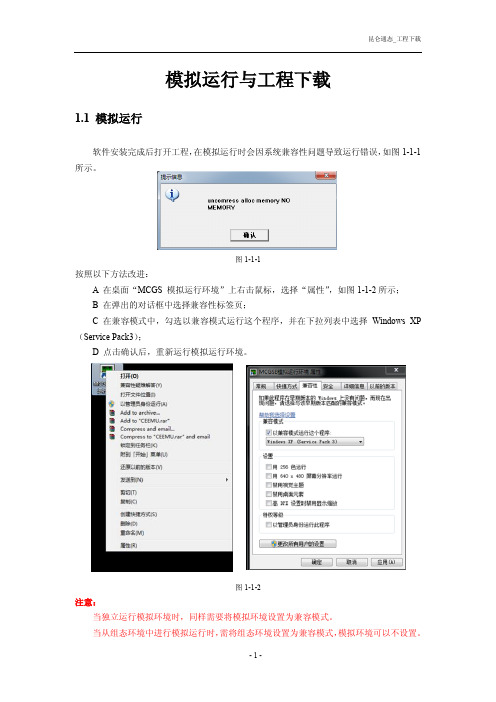
模拟运行与工程下载1.1 模拟运行软件安装完成后打开工程,在模拟运行时会因系统兼容性问题导致运行错误,如图1-1-1所示。
图1-1-1按照以下方法改进:A 在桌面“MCGS 模拟运行环境”上右击鼠标,选择“属性”,如图1-1-2所示;B 在弹出的对话框中选择兼容性标签页;C 在兼容模式中,勾选以兼容模式运行这个程序,并在下拉列表中选择Windows XP (Service Pack3);D 点击确认后,重新运行模拟运行环境。
图1-1-2注意:当独立运行模拟环境时,同样需要将模拟环境设置为兼容模式。
当从组态环境中进行模拟运行时,需将组态环境设置为兼容模式,模拟环境可以不设置。
1.2 工程下载建议使用U盘综合功能包,确保工程可以正常下载,下面介绍具体操作方法。
制作U盘功能包:A 将U盘插入到PC机的USB接口中;B 在工具栏或者菜单工具中点击图1-2-1示按钮或按F5直接进入下载配置窗口;图1-2-1C 在弹出的下载配置窗口上,点击制作U盘综合功能包按钮。
此时,如果原先U盘中已经存在U盘综合功能包的目录或者是tpcbackup目录,会弹出已有功能包的提示窗口,点是即可覆盖,如图1-2-2所示。
图1-2-2D 在弹出的选项中选择第三个选项更新工程,更新MCGS选项可以不选,如图1-2-3所示。
图1-2-3E 点击确定进行U盘综合功能包的制作,制作完成后弹出成功制作的提示框。
更新工程到屏中:A 将U盘插入到mcgsTpc的USB1主口上,将屏断电重启;B 在出现滚动条且尚未走完时,点击屏的任意处,启动U盘综合功能包,如图1-2-4所示;图1-2-4C 点击是进入功能选择界面,如图1-2-5所示;图1-2-5D点击用户工程更新按钮,在弹出的窗口中点击开始按钮,在弹出的窗口中点击开始下载按钮进行更新,如图1-2-6所示;E 更新完成后等待屏自动重启,断电重启时可拔出U盘。
图1-2-6USB线下载:USB下载工程会因下载线或系统问题导致下载不稳定,甚至不能下载。


中牟新城水厂触屏操作手册鞍山易兴自动化工程有限公司2016年8月4日目录第一章 V型滤池触摸屏(炭滤同V滤操作) (1)1.1 V型滤池触摸屏简介 (1)1.2 具体操作方法 (2)第二章反冲洗泵房触摸屏 (6)2.1反冲洗泵房触摸屏简介 (6)2.2 具体操作方法 (7)第三章排水泵房触摸屏 (9)3.1 排水泵房触摸屏简介 (9)3.2具体操作方法: (10)第四章送水泵房触摸屏 (12)4.1 送水泵房触摸屏简介 (12)4.2具体操作方法: (13)第五章公共部分说明 (15)第一章V型滤池触摸屏(炭滤同V滤操作)1.1 V型滤池触摸屏简介图1.1本触摸屏主要由顶部标题栏、左侧页面切换栏、与中部主页面组成。
V型滤池包括以下7个主页面:工艺图、阀状态控制、反冲洗时间、参数画面、操作画面、历史数据与历史曲线主要控制对象:进水阀、排水阀、出水调节阀、初滤水阀、反冲洗水阀、反冲洗气阀、放气阀。
主要监测对象:V型滤池液位、水头损失、进出水浊度、风机状态、反冲洗水泵状态、滤池过滤状态。
1.2 具体操作方法当触摸屏供电后如下图显示:图1.2该画面为V型滤池工艺图画面,可在此画面了解到V型滤池主要设备参数与状态。
当阀门开到位时,屏中相应阀门变为绿色(如图1.2所示,进水阀变为绿色,阀门状态为开)。
当滤池液位上升时,触屏中液位随之上升。
如想进入其他画面,可按屏中相应画面名称进入。
点击控制面板如下:图1.3在本画面显示各个阀的运行状态,以及可设定阀门状态与选择是否PID调节。
阀门自动调节方法:确定PID调节显示为“PID自动调节”,如未显示则按下“PID调节切换”,此时即为PID自动调节状态阀门手动调节方法:当滤池当前状态为“人为控制状态时”(如何进入人为控制状态请参照“状态画面”说明),首先确定PID调节显示为“触摸屏手动调节阀门开度”,此时阀门显示“就地”。
便可通过点击“开阀”、“关阀”来手动调节阀门,出水调节阀可通过点击“”点击“状态画面”进入如下画面:图1.4点击“”“”,出现二级确认窗口,点击“是”可使滤池进入“过滤状态”或“停止过滤状态”,点击“否”可取消操作。

中牟新城水厂触屏操作手册易兴自动化工程2016年8月4日目录第一章 V型滤池触摸屏(炭滤同V滤操作) (1)1.1 V型滤池触摸屏简介 (1)1.2 具体操作方法 (2)第二章反冲洗泵房触摸屏 (6)2.1反冲洗泵房触摸屏简介 (6)2.2 具体操作方法 (7)第三章排水泵房触摸屏 (9)3.1 排水泵房触摸屏简介 (9)3.2具体操作方法: (10)第四章送水泵房触摸屏 (12)4.1 送水泵房触摸屏简介 (12)4.2具体操作方法: (13)第五章公共部分说明 (15)第一章V型滤池触摸屏(炭滤同V滤操作)1.1 V型滤池触摸屏简介图1.1本触摸屏主要由顶部标题栏、左侧页面切换栏、与中部主页面组成。
V型滤池包括以下7个主页面:工艺图、阀状态控制、反冲洗时间、参数画面、操作画面、历史数据与历史曲线主要控制对象:进水阀、排水阀、出水调节阀、初滤水阀、反冲洗水阀、反冲洗气阀、放气阀。
主要监测对象:V型滤池液位、水头损失、进出水浊度、风机状态、反冲洗水泵状态、滤池过滤状态。
1.2 具体操作方法当触摸屏供电后如下图显示:图1.2该画面为V型滤池工艺图画面,可在此画面了解到V型滤池主要设备参数与状态。
当阀门开到位时,屏中相应阀门变为绿色(如图1.2所示,进水阀变为绿色,阀门状态为开)。
当滤池液位上升时,触屏中液位随之上升。
如想进入其他画面,可按屏中相应画面名称进入。
点击控制面板如下:图1.3在本画面显示各个阀的运行状态,以及可设定阀门状态与选择是否PID调节。
阀门自动调节方法:确定PID调节显示为“PID自动调节”,如未显示则按下“PID调节切换”,此时即为PID自动调节状态阀门手动调节方法:当滤池当前状态为“人为控制状态时”(如何进入人为控制状态请参照“状态画面”说明),首先确定PID调节显示为“触摸屏手动调节阀门开度”,此时阀门显示“就地”。
便可通过点击“开阀”、“关阀”来手动调节阀门,出水调节阀可通过点击“”点击“状态画面”进入如下画面:图1.4点击“”“”,出现二级确认窗口,点击“是”可使滤池进入“过滤状态”或“停止过滤状态”,点击“否”可取消操作。
昆仑通态触摸屏资料本帖对昆仑通态触摸屏的相关软件资料、程序样例及培训教程等进行了综合汇总,供同行们借鉴参考。
链接点击阅读原文可见一、教程资料•昆仑通态MCGS7.7.1.6.触摸屏升级包•MCGSE7.2(10.0001)完整安装包•昆仑通态MCGS组态经典培训教程•昆仑通态教程视频•昆仑通态(MCGS)字库升级说明•MCGSE嵌入版7.7(01.01)补丁•MCGS系统函数手册•MCGS资料与教程•mcgs中级教程•深入浅出昆仑通态(MCGS)培训教程•昆仑通态中级教程•零基础学会昆仑通态视频教程•mcgs视频教程带自播放软件•昆仑通态多语言教程,含21种语言二、程序样例•MCGS案例大全•昆仑通态入门实例,水位监控系统•昆仑通态触摸屏连接扫描枪样例•【每天学点小技巧】昆仑通态窗口显示日期和时间•昆仑通态触摸屏案例--配方名称在屏上同步显示•MCGS一机多屏样列•MCGS位图图库•昆仑通态触摸屏权限设置详细讲解•昆仑通态与三晶变频器RS485通信控制样例•mcgs实时及历史报警组态样例•400+M的MCGS位图库•mcgs关于隧道窑温度pid调节监控样例•MCGS与台达M型变频器的通讯样例•mcgs串口操作样例(通过函数向串口收发数据,不用走modbus)•昆仑通态触摸屏与西门子S7_300MPI直连例程•昆仑通态触摸屏显示和修改系统时间实例•昆仑通态与2台易驱变频器通讯案例•mcgs与台达VFD-M变频器控制样例•MCGS机房监控样例•昆仑通态TPC70062Ti含以太网和485通讯的实例•昆仑通态屏和屏之间通过U盘移植程序•用昆仑通泰嵌入版做的加药系统控制画面样例•昆仑通态(MCGS)的运行策略组态学习•昆仑通态触摸屏组态模板•mcgs的串口数据转发样例•昆仑通态经过验证的组网程序•非常好非常全的MCGS工程案例100M•昆仑通态触摸屏滑动解锁,超炫!•MCGS无操作延时自动注销账户的实现样例•昆仑通态常用功能样例•昆仑通态与台达VFD-ELMODBUS通讯样例•MCGS串口配方案例和一些动画模板•分享一个正常使用设备的中英文语言切换样例•mcgs基本的定时器函数的用法•昆仑通态触摸屏输入键盘大少修改例子•MCGS走圆周椭圆及长方形运动小实例•MCGS与三菱QJ71MB91模块通讯成功案例•昆仑通态触摸屏时间锁样例•昆仑通态触摸屏与各种plc连接的方法•昆仑通态密码显示样例•MCGS组态素材•MCGS使用参考资料-嵌入式说明书•最完整的昆仑通态(MCGS)资料合集(书签版)•mcgs苹果风界面样例•MCGS 2台屏tcp/ip通讯样例,含程序•如何实时计算一段时间采集数据的平均值•昆仑通态触摸屏与正玹EM303B通讯实例•MCGS嵌入式版经典水位控制样例•mcgs清除属性密码•MCGS操作记录样例•实用的MCGS触摸屏编程实例下(10例)•mcgs超6位数值读写样例•mcgs倒计时显示程序•MCGS锅炉运行动画组态实例•昆仑通态触摸屏软件翻页和日期时间画面的制作方法•MCGS触摸屏制作的小游戏(推箱子等)•西门子LOGO与MCGS通信•MCGS触摸屏与西门子S7-300通讯案例•分享项目整套程序图纸SMART200+MCGS•收集的一些MCGS位图按钮•MCGS污水源热泵仿真系统•MCGS昆仑通态触摸屏脚本函数大全•mcgs最全功能计划曲线使用样例•昆仑通态触摸屏485链接三菱FX3GA远程100米控制•MCGS触摸屏项目恢复(开放性项目)样例。
昆仑通态高级技术培训教程(内部使用版本)修改日志日期版本修改人修改内容2014-3-3 V1.0 王倩第一版定稿目录第一章显示和存盘 (5)第1节数据准备 (5)第2节实时报表 (7)第3节历史报表 (10)1.3.1 数据存盘 (10)1.3.2历史报表 (12)第4节实时曲线 (16)第5节历史曲线 (18)第6节U盘导出 (21)1.6.1 U盘导出函数 (21)1.6.2 U盘导出功能 (22)第二章权限和安全 (24)第1节用户权限 (24)第2节窗口权限 (27)2.2.1 利用按钮构件权限 (27)2.2.2 利用用户登录函数 (29)第3节工程密码 (31)第4节运行期限 (32)2.4.1 窗口和变量准备 (32)2.4.2 编写功能脚本 (33)第5节下载安全 (37)第三章配方组态 (39)第1节配方使用 (39)第2节配方修改 (43)第四章策略和脚本 (46)第1节启动策略 (46)第2节循环策略 (48)4.2.1 实例1:定时控制 (48)4.2.2 实例2:定点控制 (50)第3节事件策略 (53)第4节用户策略 (56)第五章Modbus协议应用 (60)第1节Modbus协议概述 (60)第2节Modbus驱动介绍 (61)第3节Modbus数据转发 (62)第一章 显示和存盘MCGS软件提供了丰富的报表和曲线功能,用以实现实时报表、历史报表、实时曲线、历史曲线等功能,本章主要学习这些功能的组态方法,其中讲到了模拟设备的应用,实时报表、实时曲线显示,如何实现数据的存盘,存盘数据如何生成历史报表和历史曲线,最后还会实际操作人机界面中存盘数据的U盘导出功能。
第1节 数据准备模拟设备是MCGS软件中,可以根据设置的参数产生一组模拟曲线数据的特殊设备驱动,以供用户调试工程使用。
可以产生标准的正弦波,方波,三角波,锯齿波信号,且其幅值和周期都可以任意设置。
我们首先添加模拟设备,产生一组正弦信号。
1.添加驱动在工作台中激活设备窗口,双击进入设备组态画面,点击工具条中的打开“设备工具箱”。
打开“设备工具箱”上的“设备管理”按钮,在通用设备分类下,找到“模拟设备”,添加到选定设备中。
图1-1-1在“设备工具箱”中的双击“模拟设备”,驱动即被添加到设备窗口中。
驱动添加完成后显示效果如下图所示。
图1-1-22.连接变量双击“设备0--[模拟设备]”打开“设备编辑窗口”。
点击按钮,打开“快速连接”对话框。
将通道个数修改为2个,确认。
图1-1-3驱动的通道0和通道1分别连接了两个变量Data00、Data01。
图1-1-4点击“设置设备内部属性”的扩展按钮,将通道1的正弦信号周期修改为20秒。
图1-1-5图1-1-6点击按钮,软件出现“添加数据对象”的提示,点击“全部添加”,即可将Data00和Data01两个数据对象在MCGS组态工程中进行定义。
图1-1-7至此,数据准备部分已经完成。
点击“启动设备调试”按钮,可以看到模拟设备按照正弦信号产生的调试数据。
图1-1-8第2节 实时报表实时报表是对变量瞬时值的反映,通常用于将当前时间的数据变量按一定报表格式显示和打印出来。
实时报表可以通过MCGS系统的自由表格构件组态实现。
这一节,我们要通过自由表格构件实现一个简单的实时报表的功能。
1.添加自由表格(1)进入用户窗口,点击“新建窗口”,修改窗口名字为“报表”。
(2)双击打开“报表”用户窗口,点击打开“工具箱”,选取自由表格构件图标,在桌面适当位置,绘制一个表格。
图1-2-1(3)双击表格进入编辑状态,通过表格编辑条,将表格调整为2行2列。
(4)自由表格改变单元格大小的方法和微软EXCEL表格的编辑方式相同,即:在编辑状态,把鼠标指针移到A与B或1与2之间,当鼠标指针呈分隔线形状时,拖动鼠标至所需大小即可。
图1-2-22.变量链接(1)双击表格进入编辑状态。
在A列的两个单元格中分别输入:变量1、变量2。
图1-2-3(2)在B列中,选中变量1对应的单元格,单击右键。
从弹出的下拉菜单中选取“连接”项。
如下图1-2-4所示。
自由表格进入连接模式,表格的行号和列号后面加“*”,如图1-2-5所示。
图1-2-4图1-2-5(3)在B1单元格点击右键,弹出的变量选择对话框选择Data00变量。
同样,在B2单元格选择Data01变量。
图1-2-6(4)至此,自由表格的组态结束。
我们已经完成了一个简单的实时报表的组态。
模拟运行程序,可以看到实时报表实时显示Data00和Data01的当前值。
效果图如下所示:图1-2-7第3节 历史报表历史报表通常用于从历史数据库中提取数据记录,并以一定的格式显示历史数据。
实现历史报表有两种方式:⏹第一种是用动画构件中的“历史表格”构件;⏹第二种是用动画构件中的“存盘数据浏览”构件。
本节,我们以使用率更高的“历史表格”构件为例,来讲解如何实现历史报表功能。
1.3.1 数据存盘MCGS把数据的存盘处理作为数据对象的一个属性,封装在变量的属性中。
在MCGS嵌入版中,需要用组对象类型的变量进行存盘。
组对象类型是MCGS 引入的一种特殊类型的数据对象,类似于一般编程语言中的数组和结构体,用于把相关的多个数据对象集合在一起,作为一个整体来定义和处理。
我们要实现Data00和Data01两个数据对象的定时存盘功能。
具体操作步骤如下:(1)点击进入实时数据库,点击右侧的按钮,在实时数据库中新建一个数据对象。
双击打开数据对象的属性设置页,对象名称修改为“数据组”,对象类型修改为“组对象”。
图1-3-1(2)打开数据对象属性设置页的“组对象成员”子页,将需要存盘的Data00、Data01两个数据对象添加到组对象成员中。
图1-3-2(3)打开数据对象属性设置页的“存盘属性”子页,设置存盘为定时存盘,存盘周期为10秒。
点击“确认”按钮。
图1-3-3至此,Data00和Data01两个数据对象的定时存盘功能我们就完成了。
在实时数据库中,在存盘列我们可以看到“数据组”组对象的存盘信息。
图1-3-41.3.2历史报表MCGS软件的历史表格构件主要功能是连接存盘数据源,运行时动态的显示存盘数据源中的存盘记录的值。
可以多页显示和单页显示,并可以实现按照时间条件或是数值条件进行查询的功能。
本节,我们实现用历史表格构件实现多页显示“数据组”组对象的存盘数据。
1.添加历史曲线(1)进入“报表”用户窗口。
(2)在“工具箱”中选取历史表格构件图标,在桌面适当位置,绘制一个表格。
将表格调整为10行3列。
图1-3-5(3)双击表格进入编辑状态。
在第一列的三个单元格中分别输入:存盘时间、变量1、变量2。
图1-3-62.连接数据源(1)选中C1R2至C3R10所有单元格,在选中的单元格区域单击右键。
从弹出的下拉菜单中选取“连接”项。
如下图1-3-7所示。
历史表格进入连接模式,表格的行号和列号后面加“*”,如图1-3-8所示。
图1-3-7图1-3-8(2)点击菜单栏中的“表格”菜单,选择“合并表元”项,所选单元格区域会出现反斜杠。
图1-3-9(3)双击反斜杠区域,弹出数据库连接设置对话框,具体设置如下:⏹基本属性页中,连接方式选取:在指定的表格单元内,显示满足条件的数据记录;按照从上到下的方式填充数据行;显示多页记录。
图1-3-10⏹数据来源页中,选取组对象对应的存盘数据;组对象名为:数据组。
图1-3-11⏹显示属性页中,点击“复位”按钮。
图1-3-12⏹时间条件页中,排序列名:MCGS_TIME;降序;时间列名:MCGS_TIME;所有存盘数据。
图1-3-13(4)至此,历史曲线的功能组态已经完成。
最后,我们需要在“报表”窗口的循环脚本中,调用窗口的Refresh方法,以使历史表格构件定时装载数据,实现自动刷新。
图1-3-14模拟运行程序,可以看到历史报表显示数据组组对象的存盘数据。
实时报表和历史报表的对比显示效果图下所示:图1-3-15第4节 实时曲线实时曲线构件是从实时数据库中读取数据,用曲线显示一个或多个数据对象数值的动画图形,实时记录数据对象值的变化情况。
本节,我们学习用实时曲线构件显示Data00和Data01两个数据对象的趋势图。
操作步骤如下:(1)进入用户窗口,点击“新建窗口”,修改窗口名字为“曲线”。
(2)双击打开“曲线”用户窗口,在“工具箱”中选取实时曲线构件图标,在桌面适当位置,添加实时曲线。
图1-4-1(3)双击实时曲线,打开实时曲线构件属性设置对话框,具体设置如下:⏹在基本属性页中,默认设置不需要修改。
⏹在标注属性页中,时间单位设为秒钟,最大值修改为1000,其它不变。
图1-4-2⏹在画笔属性页中,设置:✧曲线1对应的表达式设为Data00,颜色为蓝色;✧曲线2对应的表达式设为Data01,颜色为红色。
图1-4-3(4)实时曲线设置完成。
模拟运行可以看到周期为10秒的Data00的正弦曲线和周期为20秒的Data01的正弦曲线。
效果图如下:图1-4-4第5节 历史曲线MCGS软件中历史曲线是将存盘数据从数据库中读出,以时间为X轴,数据值为Y轴进行曲线绘制。
工艺上,历史曲线主要用于事后查看数据的状态变化趋势和总结规律。
本节,我们要用历史曲线构件将数据组中的Data00和Data01两个数据对象的存盘数据的趋势图进行显示。
1.添加历史曲线(1)进入“曲线”用户窗口。
(2)在“工具箱”中选取历史曲线构件图标,在桌面适当位置绘制一个历史曲线构件。
图1-5-1(3)在历史曲线矩形框的下方有一排按钮,按钮上有前进、后退、快进、快退、到最后、到最前以及曲线设置和时间设置按钮。
这些按钮是历史曲线操作的缺省按钮。
2.添连接数据源(1)双击历史曲线构件,打开历史曲线构件属性设置对话框,进行如下设置:⏹在基本属性页中,将背景颜色设为白色;⏹在存盘数据页中,历史存盘数据来源选择组对象对应的存盘数据,并在下拉菜单中选择数据组;图1-5-2⏹在标注设置页中,坐标长度修改为10,时间单位修改为分;图1-5-3⏹在曲线标识页中:✧选中曲线1,曲线内容设为Data00,曲线颜色设为蓝色,最大值设为1000,实时刷新修改为Data00;其它不变;图1-5-4✧同样,选中曲线2,曲线内容设为Data01,曲线颜色设为红色,最大值设为1000,实时刷新修改为Data01;其它不变。
⏹在高级属性页中,勾选上运行时自动项。
(2)至此,我们就将历史曲线的组态工作完成了。
模拟运行程序,可以看到历史报表显示数据组组对象的存盘数据。
实时曲线和历史曲线的对比显示效果图下所示:图1-5-5其中,历史曲线有几个功能需要说明一下:游标:游标是X轴和Y轴坐标线上的四个小图标。
通过这个小图标,可以进行曲线的放大和缩小以及平移操作。